- Autora Abigail Brown [email protected].
- Public 2024-01-07 19:01.
- Última modificació 2025-01-24 12:05.
Google Stadia i Microsoft xCloud són tots dos serveis de reproducció de jocs dissenyats per permetre't jugar als jocs més recents sense haver de comprar una consola o un ordinador cars. Tot i això, aquí és on s'aturen les similituds, ja que Google i Microsoft han pres camins significativament diferents amb els seus respectius serveis de reproducció. La idea bàsica és la mateixa, però el maquinari compatible, els models de subscripció i fins i tot la qualitat gràfica són molt diferents. Això és el que necessites saber per decidir entre Stadia i xCloud.
Conclusió general
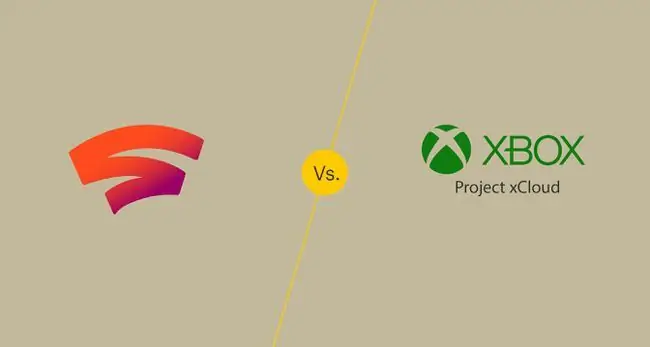
- Funciona al navegador Chrome, telèfons Android limitats i Chromecast Ultra.
- Jocs gratuïts cada mes amb una subscripció.
- Heu de comprar jocs addicionals.
- Utilitza més dades a causa de la resolució més alta.
- Limitat als telèfons Android.
- Seleccioneu entre una biblioteca de jocs per jugar, sense necessitat de comprar jocs.
- És probable que s'inclogui amb la subscripció a Gamepass Ultimate.
- Utilitza menys dades a causa de la resolució més baixa.
La diferència més gran entre aquests serveis de reproducció en temps real és que Stadia et permet jugar a l'ordinador, el telèfon o la televisió, mentre que xCloud només et permet jugar al teu telèfon. Amb suport per a una varietat de maquinari tan àmplia, Stadia es posiciona com un reemplaçament directe de les consoles de jocs i els ordinadors, mentre que xCloud és més un complement per als jugadors que ja tenen una Xbox One o un ordinador per a jocs.
Altres diferències importants inclouen la manera en què Stadia requereix que compreu jocs com ho faríeu per a una consola o un ordinador de jocs, el fet que Stadia ofereix resolucions 4K més altes i utilitza més dades i la manera en què el controlador de Stadia pot ajudar. reduir la latència en comparació amb la manera com es gestionen els controladors amb xCloud.
Requisits de maquinari
- Windows 7 o superior (navegador Chrome).
- macOS 10.9 o superior (navegador Chrome).
- Chromecast Ultra.
- Telèfon Pixel 2, 3 o 4.
- Telèfon amb Android 6.0 o superior.
- Versió de Bluetooth 4.0+.
Stadia està dissenyat per funcionar amb qualsevol ordinador que tingui com a mínim Windows 7 o macOS 10.9, perquè s'executa a través del navegador web Chrome. Tots dos són sistemes operatius molt antics, la qual cosa significa que Stadia té una barra d'entrada força baixa.
Els altres dos tipus de maquinari compatibles amb Stadia són més restrictius: el Chromecast Ultra i la majoria de telèfons Pixel. El Chromecast Ultra et permet jugar a jocs de Stadia en un televisor i els propietaris de telèfons Pixel poden jugar amb l'aplicació Stadia per a Android. Altres dispositius seran compatibles més endavant.
El suport del dispositiu per a xCloud és completament diferent. No hi ha manera de reproduir xCloud en un ordinador o dispositiu de reproducció en temps real, de manera que només podeu jugar amb un telèfon. L'assistència telefònica és més àmplia que Stadia, però encara has de tenir un telèfon amb Android 6.0 o posterior i que també admet la versió 4.0 de Bluetooth.
Aquestes diferències signifiquen que Stadia és la millor opció si voleu jugar a un ordinador, un televisor o un telèfon, mentre que xCloud té un suport de dispositiu molt millor si només estàs bé jugant amb un telèfon Android.
Mètodes d'entrada
- Dissenyat per al controlador de Stadia.
- Clip del controlador Stadia disponible.
- Funciona amb la majoria de controladors Bluetooth i USB.
- Chromecast Ultra només compatible amb el controlador de Stadia.
- Dissenyat per a un controlador de Xbox One revisat (Xbox One S i posteriors).
- Clip del controlador de Xbox One disponible.
- Funciona amb la majoria de controladors Bluetooth.
Stadia està dissenyat per funcionar amb el controlador Stadia i xCloud està dissenyat per funcionar amb el controlador Xbox One, però tots dos serveis ofereixen un suport bastant ampli. La gran diferència aquí és que el controlador Stadia es pot connectar a Wi-Fi. Quan es transmeten jocs a un Chomecast Ultra, el controlador transmet les teves entrades directament al servei de Google més proper, la qual cosa redueix la latència general..
Quan s'utilitza amb un telèfon o un ordinador, el controlador de Stadia només admet una connexió per cable. Stadia també admet controladors amb cable i sense fil, inclòs el controlador Xbox One, per jugar amb el navegador web Chrome i l'aplicació de telèfon Stadia.
Tot i que xCloud està dissenyat per utilitzar-lo amb la versió habilitada per a Bluetooth del controlador Xbox One, podeu utilitzar la majoria de controladors Bluetooth amb el servei. Si pots vincular un controlador amb el teu telèfon, hauria de funcionar.
Com que xCloud requereix que un controlador enviï entrades a un telèfon mitjançant Bluetooth, que l'aplicació processa i després s'envia a un servidor xCloud, la latència augmenta una mica en comparació amb la implementació de Wi-Fi del controlador Stadia.
Requisits d'Internet
- Connexió de dades domèstica o sense fil d' alta velocitat.
- Requisit mínim de 10 Mbps de baixada.
- 35 Mbps o més recomanats per a la transmissió en 4K.
- Google informa entre 4,5 i 20 GB d'ús de dades per hora.
- 5 GHz Wi-Fi o connexió de dades mòbils.
- 10 Mbps necessaris.
-
Els usuaris informen d'un ús de dades de més de 2 GB per hora.
Stadia admet una gran varietat de configuracions de resolucions i fotogrames per segon, i el tipus de connexió a Internet que calgui dependrà de la configuració que vulgueu utilitzar. Google recomana una connexió mínima de 10 Mbps, però es requereix una connexió de més de 35 Mbps per a la transmissió en 4K 30FPS.
Microsoft recomana una connexió de dades per cable o sense fil de 10 Mbps per a xCloud. Com que xCloud no admet una qualitat de vídeo superior a 720p durant el període de previsualització, no cal una connexió més ràpida.
Com que Stadia admet resolucions molt més altes, també utilitza moltes més dades que xCloud.
Biblioteca de jocs
- Jocs gratuïts cada mes amb Stadia Pro.
- Heu de comprar jocs addicionals.
- 30 o més títols de finestra de llançament.
- Accés gratuït a tota la biblioteca amb subscripció.
- 50+ títols disponibles durant la previsualització del servei.
Stadia es va llançar amb una biblioteca més petita que xCloud, i és probable que la seva biblioteca sempre sigui més petita. Com que xCloud compta amb el suport de Microsoft i és probable que estigui vinculat a Gamepass, la biblioteca xCloud final podria acabar sent bastant gran.
La principal diferència entre les biblioteques de Stadia i xCloud, a part de la mida, és com adquireix jocs. Stadia requereix que compreu jocs de la mateixa manera que compraríeu un joc per a una consola de videojocs, mentre que xCloud us ofereix accés a tots els jocs de la seva biblioteca actual.
Stadia us ofereix jocs gratuïts cada mes si us subscriviu a Stadia Pro, de manera que el nombre de jocs als quals podeu accedir gratuïtament augmenta a mesura que us mantingueu subscrit.
Gràfics i rendiment
- Capacitat de vídeo 4k a 60 FPS.
- 7, 500 nodes de vora.
- El controlador Wi-Fi transmet les entrades directament als servidors.
- Limitat a 720p durant la previsualització del servei.
- Centres de dades a 54 regions d'Azure.
- Els controladors Bluetooth transmeten les entrades primer al vostre dispositiu i després al servidor.
Stadia i xCloud funcionen amb servidors d'última generació, de manera que tots dos són capaços d'executar jocs amb una configuració gràfica alta. La diferència principal és que xCloud es limita a només resolucions de 720p durant la vista prèvia del servei i no està clar si Microsoft aixecarà mai aquesta restricció.
Stadia us permet seleccionar entre diferents resolucions en funció de la vostra velocitat d'Internet, però el servei en si és capaç de transmetre vídeo 4K a 60 FPS, la qual cosa és una millora significativa respecte a la 720p que ofereix xCloud.
Les altres diferències de rendiment es basen en gran mesura en circumstàncies individuals, ja que experimentaràs més retard com més allunyis estiguis d'un servidor Stadia o xCloud.
Microsoft té centres de dades a 54 regions d'Azure d'arreu del món, però Google té 7.500 nodes de punta que ajuden a reduir la latència. La vostra pròpia experiència variarà en funció de la vostra ubicació física, però és més probable que estigueu a prop d'un node Edge de Google que d'un centre de dades Azure.
En transmetre Stadia a un Chromecast Ultra, la connexió Wi-Fi del controlador Stadia també pot ajudar a millorar el rendiment. Com que el controlador envia entrades directament als servidors de Google, en lloc de passar primer pel vostre dispositiu, Stadia pot reduir una mica la latència. Tanmateix, aquest avantatge es perd quan es transmet Stadia a Chrome o a un telèfon, ja que aquests mètodes de joc no poden utilitzar la connexió Wi-Fi del controlador.
Veredicte final: Stadia guanya pel rendiment, però és probable que xCloud sigui la millor oferta
Stadia està posicionat per oferir un millor rendiment a més persones, tot i que n'hi ha que tindran una millor experiència amb xCloud a causa de la proximitat als servidors Azure. Stadia també és un millor substitut de la consola que xCloud, almenys ara mateix, perquè el podeu utilitzar per jugar a l'ordinador o al televisor en comptes de només al telèfon. Hi ha una raó per la qual Microsoft veu Google i Amazon com a competidors més grans que Sony, i és perquè Google té el potencial de convertir Stadia en un veritable substitut de la consola.
Com que xCloud compta amb el suport de Microsoft, és probable que s'incorpori a la subscripció de Gamepass Ultimate existent i la seva biblioteca es pot ampliar per incloure tots els títols de Gamepass Ultimate. Això fa que xCloud sigui la millor oferta si ja esteu arrelat a l'ecosistema de Microsoft, sobretot si ja teniu una Xbox One o un ordinador per a jocs amb una subscripció a Gamepass.






